비발디 브라우저 팀은 오늘 새로운 스냅 샷을 공개했습니다. Vivaldi 2.4 빌드 1488.4는 곧 출시 될 앱 2.4 버전을 나타냅니다. 이 빌드를 사용하면 주소 표시 줄에서 사용자 프로필 아이콘을 비활성화 할 수 있습니다.
![]()
Vivaldi는 고도로 사용자 정의 가능하고 완전한 기능을 갖춘 혁신적인 브라우저를 제공하겠다는 약속으로 시작되었습니다. 개발자들이 약속을 지키는 것처럼 보입니다. 동일한 양의 옵션과 기능을 제공하는 다른 브라우저는 시장에 없습니다. Vivaldi는 Chrome의 엔진을 기반으로 구축되었지만 고급 사용자는 고전적인 Opera 12 브라우저와 같은 대상 사용자 기반입니다. Vivaldi는 이전 Opera 공동 설립자에 의해 만들어졌으며 Opera의 유용성과 성능을 염두에두고 개발되었습니다.
광고
사용자 프로필
사용자 프로필을 사용하면 다른 운영 체제, 사용자 계정에 로그인하거나 여러 독립 실행 형 설치를 유지하지 않고도 여러 '사용자'가 하나의 Vivaldi 설치를 공유 할 수 있습니다. 모든 프로필에는 하나 또는 여러 개의 탭이 포함될 수 있으며 고유 한 쿠키, 확장, 구성 옵션, 로컬 저장소 및 다른 프로필과 분리 된 기타 세션 관련 매개 변수가 있습니다!
설정되지 않은 상태에서 서버를 시작하는 방법
![]()
![]()
예를 들어, 프로필 중 하나에서 일부 웹 사이트에 로그인하면 동일한 프로필에서 열린 모든 탭에서 세션을 인식 할 수 있으며 해당 사이트에 로그인 한 것으로 표시됩니다. 프로필에서 Facebook에 로그인 한 경우 동일한 프로필의 모든 탭에는 Facebook에 로그인 한 것으로 표시되고 다른 모든 프로필에는 로그인 한 것으로 표시되지 않습니다. 다른 프로필을 갖는 것은 작업을 분리하는 데 매우 유용합니다. 하나의 프로필은 안전한 온라인 뱅킹에 사용할 수 있고 다른 하나는 개인 통신에 사용할 수 있습니다.
모든 주류 브라우저는 크롬 , 및 Firefox , 여러 사용자 프로필을 가질 수 있습니다.
프로필간에 전환하려면 주소 표시 줄 오른쪽에있는 사용자 프로필 아이콘을 사용할 수 있습니다. 이를 클릭하여 이전에 구성한 다른 프로파일에 액세스하거나 프로파일 관리자를 열어 새 프로파일을 설정하십시오.
각 프로필 내에서 해당 프로필 데이터의 동기화를 설정할 수 있습니다. 마지막으로 전환 한 프로필이 다음 시작시 사용되는 프로필이됩니다. 게스트 프로필이 마지막으로 닫힌 창이라면 다시 시작할 때 Vivaldi가 프로필 관리자를 표시합니다. 이 트릭은 브라우저를 다시 시작할 때마다 저장된 쿠키, 기록 등없이 '깨끗한'시작을 수행하는 데 사용할 수 있습니다.
참고 : 시작할 사용자 프로필을 지정하는 데 사용할 수있는 명령 줄 스위치 '–-profile-directory'가 있습니다.
Vivaldi 2.4.1488.4부터 주소 표시 줄에서 사용자 프로필 아이콘을 비활성화 할 수 있습니다. 브라우저에서 하나의 프로필 만 사용하는 경우 유용 할 수 있습니다.
Chromecast 앱을 실행하여 새 네트워크에 연결
Vivaldi 주소 표시 줄에서 사용자 프로필 아이콘 비활성화
- 'V'메뉴 아이콘을 클릭합니다.
- 이동도구>설정. 팁 : 키보드에서 Alt + P를 눌러 설정 대화 상자를 직접 엽니 다.
- 왼쪽에서 주소 표시 줄을 클릭합니다.
- 오른쪽에서 옵션을 비활성화하십시오.프로필 버튼 표시.
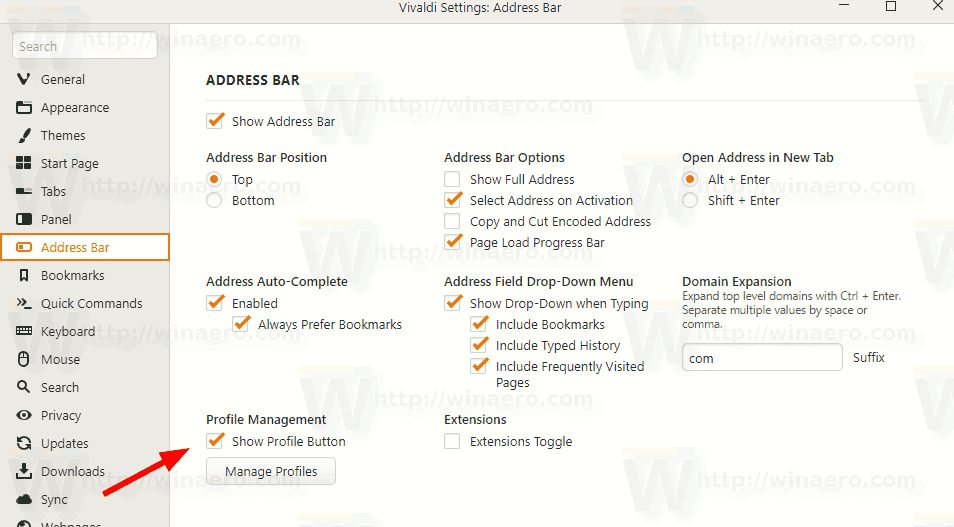
완료되었습니다.
Vivaldi 2.4.1488.4를 얻으려면 다음 링크를 사용하십시오.
Vivaldi 2.4 빌드 1488.4 다운로드
- Windows : Win7 + 용 64 비트 | Win7 + 용 32 비트
- 맥 OS: 10.10 이상
- Linux : DEB 64 비트 (권장) | DEB 32 비트
- Linux : RPM 64 비트 (권장) | RPM 32 비트
- Linux : DEB ARM32 비트 (지원되지 않음) | DEB ARM64 비트 (지원되지 않음)
- Linux : 비 DEB / RPM









